複数のフォルダーをWindows 7タスクバーに固定する方法

複数のフォルダーをWindows 7タスクバーに固定する方法
1. まず、ダミーの.exeファイルを作成する必要があります。これをする 右クリック デスクトップ上のどこでも 選択する 新規>ビットマップ画像.
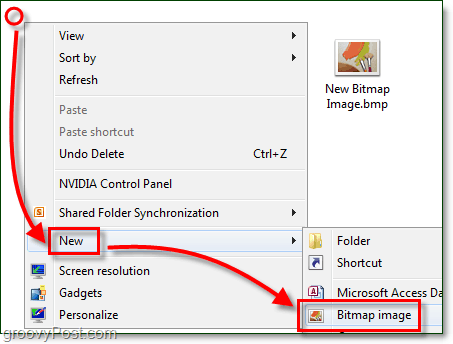
2. リネーム その 新しいビットマップImage.bmp に ダミー。EXE
注:これを実行できない場合は、Windows 7のファイル拡張子が有効になっていることを確認してください!
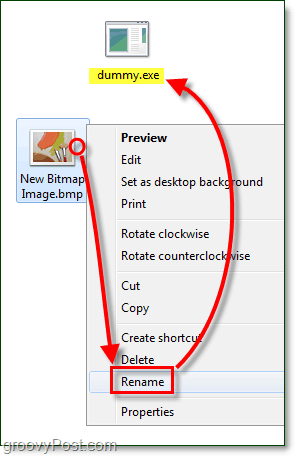
次に、作成した.exeへのダミーショートカットを作成する必要があります。
3. 右クリック あなたの新しい dummy.exe そして 選択する 送信先>デスクトップ(ショートカットを作成します。)
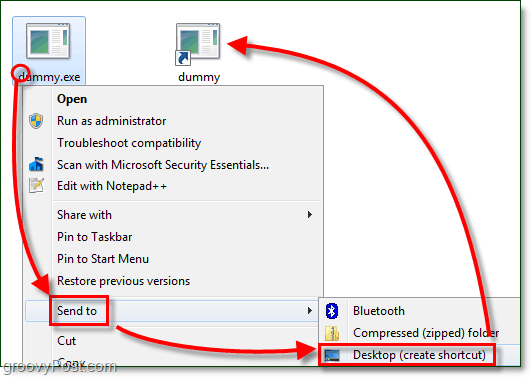
4. 引っ張る その ダミーショートカット に タスクバー そこに固定します。
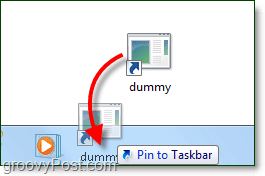
5. タスクバーから 右クリック その ダミーショートカット そして 右クリック それ 再び メニューで 選択する プロパティ。
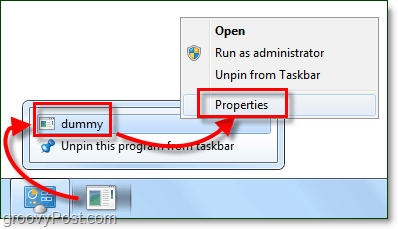
フォルダーは少し当たり障りのないように見えます。新しい外観を付けましょう。
6. の中に ショートカット タブ クリック アイコンを変更.
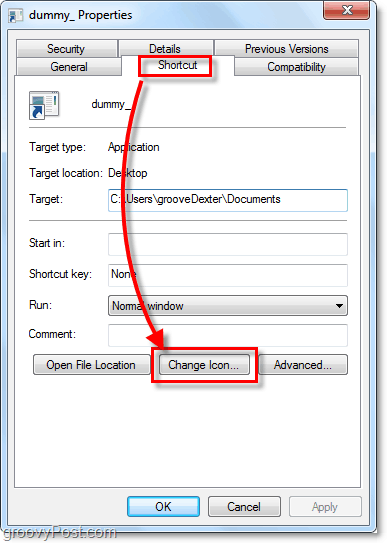
7. 選ぶ a 新しいアイコン フォルダー用。 Windows 7の任意の場所から好きなアイコンを使用できます。ここでお気に入りのアイコンを見つけることができます。
C:Windowssystem32imageres.dll
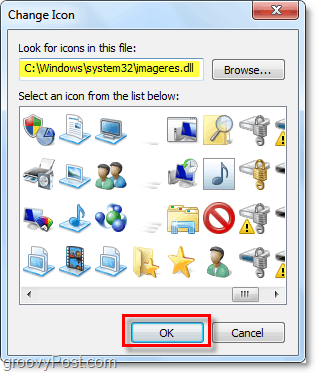
8. 次に ショートカット タブ タイプ の場所で フォルダ リンクしたい場所。この例では、C:Usersを使用しましたあなたのユーザーネームドキュメント。 クリック 適用する これらの変更を保存します。
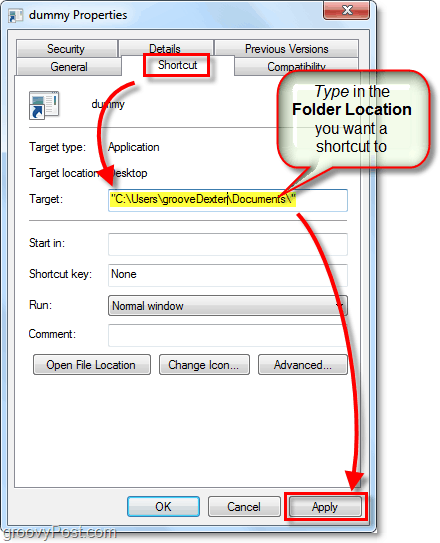
9. 今では 全般 タブ、 リネーム きみの フォルダーのショートカット あなたがそれを指した場所に適切な何かに。終了時、 クリック OK.
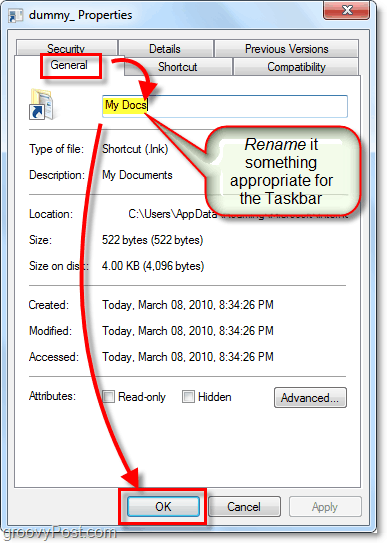
これで、必要な数の異なるフォルダへのピン留めされたタスクバーショートカットを使用できます!グルーヴィー!
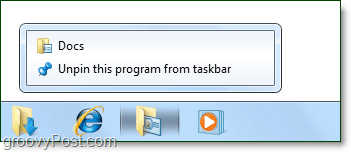









コメントを残す